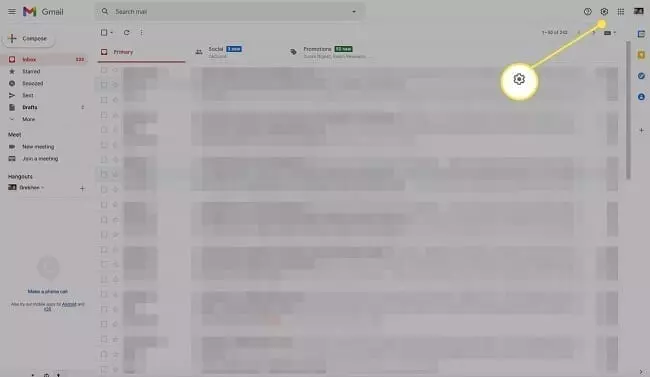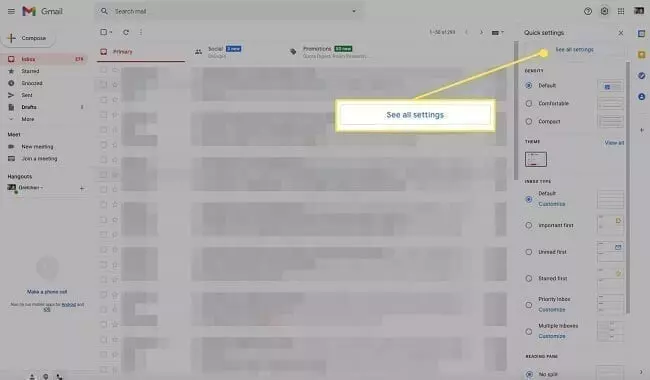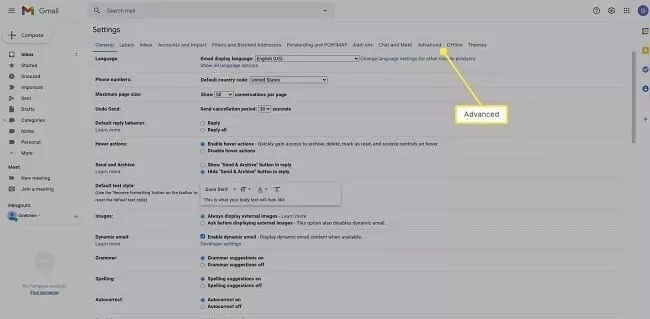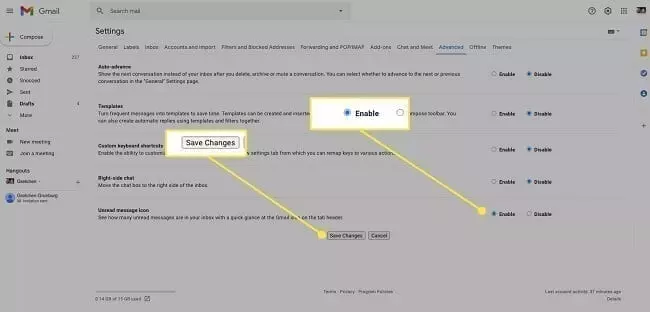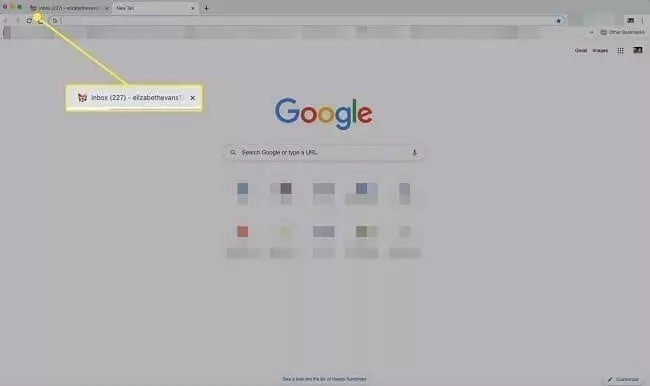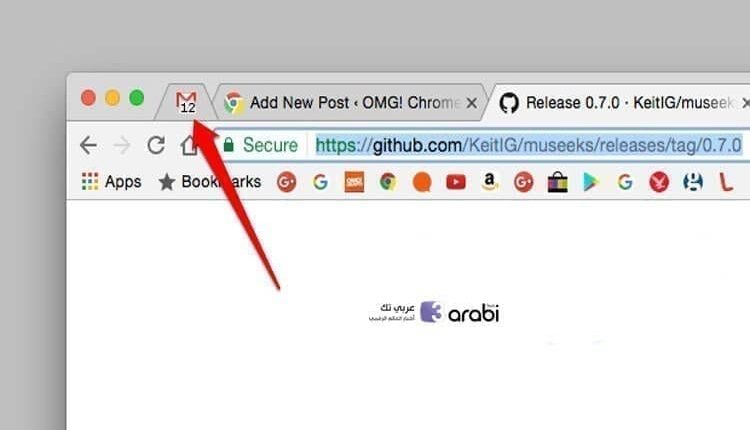
كيفية إظهار عدد رسائل بريد Gmail غير المقروءة في علامة التبويب في المتصفح
إظهار عدد رسائل بريد Gmail غير المقروءة ، يدعم Gmail تعديلًا لعرض عدد رسائل غير المقروءة بشكل يتراكب مع رمز Gmail في علامة تبويب في متصفح Chrome. يكون هذا الإعداد مفيدًا للغاية إذا أبقيت صندوق الوارد الخاص بك مفتوحًا في نافذة أصغر ومثبتة. أو إذا كان لديك بانتظام عدد كبير جدًا من علامات التبويب المفتوحة لرؤية الرقم في العنوان. حيث أن هذه الخاصية ستفيد بشكل كبير جدًا الأشخاص الذين يتلقون رسائل بريد إلكتروني Gmail بكثرة. والذين ينتظرون رسالة هامة لغرضٍ ما. فإذا كنت مهتم بمعرفة طريقة إظهار عدد رسائل بريد Gmail غير المقروءة في علامة التبويب في المتصفح، فتابع هذا المقال للنهاية.
عدد رسائل Gmail غير المقروءة في علامة تبويب كروم
إذا كنت تستخدم Gmail كخدمة بريد إلكتروني أساسية، فالعودة إلى البريد الوارد للتحقق مما إذا كنت قد تلقيت رسائل بريد إلكتروني جديدة هي عملية متعبة. لحسن الحظ ، هناك إعداد سيعرض عدد رسائل البريد الإلكتروني غير المقروءة في علامة التبويب في المتصفح. فتخيل أنك قد قمت بفتح عدد لا بأس به من علامات التبويب في المتصفح الخاص بك، فهنا ستجد أن عملية التأكد من أنك تلقيت رسائل بريد إلكتروني جديدة صعبة نوعًا ما، وتستنفذ منا الكثير من الوقت.
فالآن، من خلال هذا الإعداد والخيار في خدمة البريد الإلكتروني Gmail لن تكون بحاجة إلى أن تقوم بفتح علامة التبويب الخاصة بالبريد جيميل. فقط ما تحتاج إلى تحريكه هو عينيك على علامة التبويب تلك ومتابعة الرقم الظاهر عليها وفي حال زاد العدد عن آخر مرة ستعلم أنك قد تلقيت رسائل بريد جديدة.
في الغالب ستجد أن العدد الخاص برسائل البريد الإلكتروني غير المقروءة ظاهر فوق أيقونة خدمة Gmail المعهودة. ستحتاج إلى تفعيل هذا الخيار السري الموجود في إعدادات البريد الإلكتروني Gmail لمرة واحدة فقط. ففي هذه الحالة في كل مرة تقوم فيها بفتح موقع جيميل في علامة تبويب جديدة ستجد فيه عدد الرسائل غير المقروءة ظاهر في هذه العلامة. بالتأكيد أعجبتك هذه الخاصية وهذا الإعداد الرائع من شركة جوجل وترغب في تجربته الآن لتوفير الوقت والجهد على نفسك. تابع السطور القادمة لمعرف خطوات تطبيق هذا الشرح خطوة بخطوة كما جرت العادة في موقع عربي تك.
كيفية إظهار عدد رسائل بريد Gmail غير المقروءة في علامة التبويب في المتصفح
لن تحتاج إلى تثبيت أي إضافات من أجل الحصول على هذه الميزة. كما انه لن تحتاج إلى آخر إصدار من متصفح جوجل كروم في حاسوبك. فقط طبق الخطوات التي سنعرضها لك وستظهر لك عدد رسائل جيميل غير المقروءة في علامة التبويب الخاصة بالموقع.
خطوات إظهار عدد الرسائل
في البداية، قم بالدخول إلى موقع خدمة البريد الإلكتروني من خلال متصفح كروم الخاص بك. يمكنك تطبيقه على أي متصفح آخر. فمن خلال الواجهة الرئيسية لموقع Gmail وبعد تسجيل الدخول، انقر على أيقونة الترس.
ستنسدل لك الآن قائمة للأسفل، فكل ما عليك فعله هو النقر على مربع See all settings. وذلك للدخول إلى إعدادات البريد.
الآن من واجهة الإعدادات، قم بتحديد حقل Advanced، من بين كافة الحقول الموجودة في الموقع في الشريط في الأعلى.
هنا، ستظهر لك العديد من الإعدادات المتقدمة الخاصة بالبريد، ومن بينها ستجد خيار Unread message. فبجانبها قم بالتحديد على خيار Enable، وفي النهاية من أجل الحفظ انقر على زر Save Changes.
سيقوم المتصفح بإعادة تحميل الصفحة من جديد، وذلك لإظهار التعديلات التي تم إجرائها. وستجد أنه بدأ بإظهار عدد رسائل بريد Gmail غير المقروءة في علامة التبويب في المتصفح.